a) Sử dụng thao tác gõ bàn phím để soạn thảo nội dung cho cuốn sổ lưu niệm.
b) Thao tác chèn thêm hình ảnh:
Bước 1: Đưa con trỏ chuột vào vị trí muốn chèn thêm hình ảnh.
Bước 2: Vào thẻ Insert à Pictures, hộp thoại Insert Pictures sẽ hiện ra.
Bước 3: Trong hộp thoại Insert Pictures chọn ảnh mà bạn muốn chèn vào nội dung văn bản rồi nhấn chọn Insert.
c) Căn lề và định dạng trang để có được bố cục hợp lí và đẹp.
Các lệnh định dạng trang văn bản nằm trong thẻ Page Layout, ở nhóm lệnh Page Setup trong đó:
Chọn hướng trang (Orientation): trang đứng (Portrait) hoặc trang ngang (Landscape), cuốn sổ lưu niệm của bạn cũng có thể tùy thuộc vào lựa chọn trang đứng hay ngang đều được.Đặt lề trang (Margins): lề trái (left), lề phải (right), lề trên (top) và lề dưới (bottom), đối với cuốn sổ lưu niệm bạn nên để lề trên là 2,0; lề dưới là 2,0; lề trái là 2,5; lề phải là 2,0.Lựa chọn khổ giấy (Size): khổ giấy phổ biến thường dùng là khổ A4.
d) Lưu tệp
Thực hiện thao tác kiểm tra chính tả trước khi lưu tệp.
Bước 1: Chọn File à Save à Browse để lựa chọn vị trí lưu, hộp thoại Save As sẽ hiện lên.
Bước 2: Chọn vị trí lưu tệp, điền tên tệp và nhấn nút Save để kết thúc thao tác.
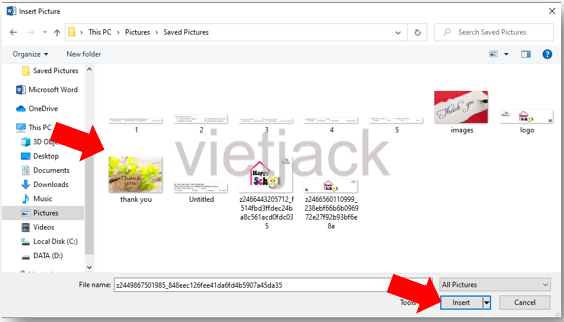
Trang chủ
Giải bài tập Online
Đấu trường tri thức
Dịch thuật
Flashcard - Học & Chơi
Cộng đồng
Trắc nghiệm tri thức
Khảo sát ý kiến
Hỏi đáp tổng hợp
Đố vui
Đuổi hình bắt chữ
Quà tặng và trang trí
Truyện
Thơ văn danh ngôn
Xem lịch
Ca dao tục ngữ
Xem ảnh
Bản tin hướng nghiệp
Chia sẻ hàng ngày
Bảng xếp hạng
Bảng Huy hiệu
LIVE trực tuyến
Đề thi, kiểm tra, tài liệu học tập





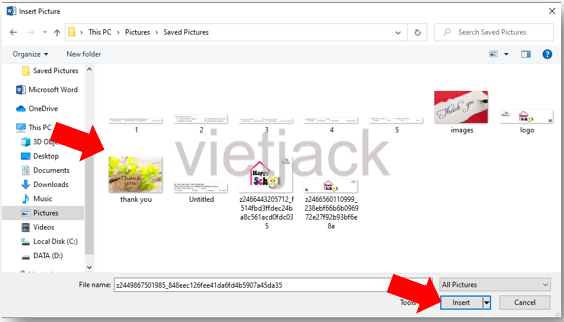


 Trả lời nhanh trong
Trả lời nhanh trong 



 Xem thêm
Xem thêm  Thưởng th.11.2024
Thưởng th.11.2024 Bảng xếp hạng
Bảng xếp hạng